
- Автоматизация
- Антропология
- Археология
- Архитектура
- Биология
- Ботаника
- Бухгалтерия
- Военная наука
- Генетика
- География
- Геология
- Демография
- Деревообработка
- Журналистика
- Зоология
- Изобретательство
- Информатика
- Искусство
- История
- Кинематография
- Компьютеризация
- Косметика
- Кулинария
- Культура
- Лексикология
- Лингвистика
- Литература
- Логика
- Маркетинг
- Математика
- Материаловедение
- Медицина
- Менеджмент
- Металлургия
- Метрология
- Механика
- Музыка
- Науковедение
- Образование
- Охрана Труда
- Педагогика
- Полиграфия
- Политология
- Право
- Предпринимательство
- Приборостроение
- Программирование
- Производство
- Промышленность
- Психология
- Радиосвязь
- Религия
- Риторика
- Социология
- Спорт
- Стандартизация
- Статистика
- Строительство
- Технологии
- Торговля
- Транспорт
- Фармакология
- Физика
- Физиология
- Философия
- Финансы
- Химия
- Хозяйство
- Черчение
- Экология
- Экономика
- Электроника
- Электротехника
- Энергетика
Тема. Программа Word.4ч
Тема. Программа Word.4ч
| Этапы урока. | Содержание урока. Рекомендации |
| -Здравствуйте, уважаемые родители, дети! Начинаем урок «Запуск программы WORD. Интерфейс». Для урока нам понадобятся – программа Word,Сегодня мы ознакомимся с интерфейсом программы и научимся запускать ее для работы с текстом. | |
| 1 Вводный | Запишите определение Microsoft Word (часто — MS Word, WinWord или просто Word) — текстовый процессор, предназначенный для создания, просмотра, редактирования и форматирования текстов статей, деловых бумаг, а также иных документов. |
| 2 Основной |
1. Нажмите кнопку Пуск 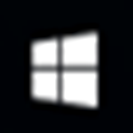 или клавишу на клавиатуре, чтобы отобразить меню " Пуск " Windows.
2. В списке приложений выберите найти слово и щелкните ее. Появится заставка и начало слова.
3. Совет: При первом запуске приложения Word, может появиться Условия лицензионного соглашения на использование программного обеспечения корпорации Майкрософт.
Чтобы выйти из программы Word, нажмите кнопку или клавишу на клавиатуре, чтобы отобразить меню " Пуск " Windows.
2. В списке приложений выберите найти слово и щелкните ее. Появится заставка и начало слова.
3. Совет: При первом запуске приложения Word, может появиться Условия лицензионного соглашения на использование программного обеспечения корпорации Майкрософт.
Чтобы выйти из программы Word, нажмите кнопку 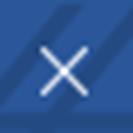 x в правом верхнем углу экрана.
Если внесены изменения с момента последнего сохранения документа, выводится окно сообщения, если вы хотите сохранить изменения. Чтобы сохранить изменения, нажмите кнопку Да. Чтобы выйти без сохранения изменений, нажмите кнопку Нет. Если была нажата кнопка x по ошибке, нажмите кнопку Отмена. Краткий обзор пользовательского интерфейса Word x в правом верхнем углу экрана.
Если внесены изменения с момента последнего сохранения документа, выводится окно сообщения, если вы хотите сохранить изменения. Чтобы сохранить изменения, нажмите кнопку Да. Чтобы выйти без сохранения изменений, нажмите кнопку Нет. Если была нажата кнопка x по ошибке, нажмите кнопку Отмена. Краткий обзор пользовательского интерфейса Word
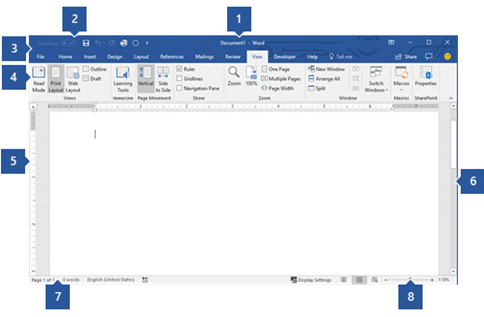 Заголовок 1 : Отображает имя файла документа, редактируется и название программы, вы используете. Он также включает стандартные свернуть, восстановление и кнопки Закрыть.На панели быстрого доступа 2 : команды, которые часто используется, например, Сохранение, Отменить, и Возврат Здесь находятся. В конце панели быстрого доступа находится в раскрывающемся меню, где вы можете добавить другие часто используемых или часто используемые команды.Вкладка "файл" 3 : нажмите эту кнопку, чтобы найти команды, которые выполняются документа самостоятельно вместо содержимого документа, таких как Нью, Открыть, Сохранение, Печать и Закрыть.Лента 4 : команд, которые необходимы для работы расположены здесь. Внешний вид на ленте будет изменяться в зависимости от размера на мониторе. Word будет сжимать ленты путем изменения их порядка элементов управления в соответствии с меньшими мониторов.Окно редактирования 5 : показано содержимое документа вы изменяете.Полоса прокрутки 6 : позволяет изменить положение экрана вы редактируете документ.Строка состояния 7 : отображение сведений о документе вы изменяете.Элемент управления масштабом слайд 8 : позволяет изменить параметры масштаб документа, который вы изменяете.
Создайте документ и напечатайте в нем свое ФИО и планы на лето.Проверьте себя. Заголовок 1 : Отображает имя файла документа, редактируется и название программы, вы используете. Он также включает стандартные свернуть, восстановление и кнопки Закрыть.На панели быстрого доступа 2 : команды, которые часто используется, например, Сохранение, Отменить, и Возврат Здесь находятся. В конце панели быстрого доступа находится в раскрывающемся меню, где вы можете добавить другие часто используемых или часто используемые команды.Вкладка "файл" 3 : нажмите эту кнопку, чтобы найти команды, которые выполняются документа самостоятельно вместо содержимого документа, таких как Нью, Открыть, Сохранение, Печать и Закрыть.Лента 4 : команд, которые необходимы для работы расположены здесь. Внешний вид на ленте будет изменяться в зависимости от размера на мониторе. Word будет сжимать ленты путем изменения их порядка элементов управления в соответствии с меньшими мониторов.Окно редактирования 5 : показано содержимое документа вы изменяете.Полоса прокрутки 6 : позволяет изменить положение экрана вы редактируете документ.Строка состояния 7 : отображение сведений о документе вы изменяете.Элемент управления масштабом слайд 8 : позволяет изменить параметры масштаб документа, который вы изменяете.
Создайте документ и напечатайте в нем свое ФИО и планы на лето.Проверьте себя.
|
| 3 Заключительный | На закрепление вы можете использовать эл.ресурс https://www.youtube.com/watch?v=ronAoRrT9cs |
|
|
|
© helpiks.su При использовании или копировании материалов прямая ссылка на сайт обязательна.
|